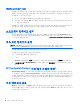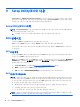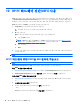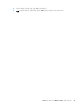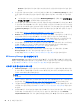User Guide-Windows 8.1
10
HP PC 하드웨어 진단(UEFI) 사용
HP PC 하드웨어 진단은 컴퓨터 하드웨어가 올바르게 작동하는지 확인하는 진단 테스트를 실행할 수 있
는 UEFI(Unified Extensible Firmware Interface)입니다. 이 도구는 운영 체제 밖에서 실행되기 때문에 운영
체제 또는 기타 소프트웨어 구성 요소에서 유발된 문제로 인한 하드웨어 장애를 격리할 수 있습니다.
HP PC 하드웨어 진단(UEFI)을 시작하려면 다음과 같이 하십시오.
1. Setup Utility 를 시작하려면 다음과 같이 하십시오.
▲
컴퓨터를 켜거나 다시 시작하고 esc 키를 빠르게 누릅니다.
2. f2 키를 누릅니다.
BIOS 는 세 곳의 위치에서 다음 순서에 따라 진단 도구를 검색합니다.
a. 연결된 USB 드라이브
참고: HP PC 하드웨어 진단(UEFI) 도구를 USB 드라이브에 다운로드하려면
46페이지의 HP
PC 하드웨어 진단(UEFI)을 USB 장치에 다운로드 단원을 참조하십시오.
b. 하드 드라이브
c.
BIOS
3. 진단 도구가 열리면 키보드 화살표 키를 사용하여 실행할 진단 테스트 유형을 선택한 다음 화면의
설명을 따릅니다.
참고: 진단 테스트를 중지하려면, esc 키를 누릅니다.
HP PC 하드웨어 진단(UEFI)을 USB 장치에 다운로드
참고: HP PC 하드웨어 진단(UEFI)을 다운로드하기 위한 지침은 영어 버전만 제공됩니다.
HP PC Hardware Diagnostics 를 USB 장치로 다운로드하는 옵션은 두 가지가 있습니다.
최신 UEFI 버전을 다운로드합니다.
1.
http://hp.com/go/techcenter/pcdiags 으로 이동합니다. HP PC Diagnostics 홈페이지가 표시됩니다.
2. HP PC Hardware Diagnostics 섹션에서 다운로드 링크를 클릭한 다음 실행을 선택합니다.
특정 제품의 UEFI 버전을 다운로드합니다.
1.
http://www.hp.com/support 로 이동한 다음 해당 국가를 선택합니다. HP 지원 페이지가 표시됩니
다.
2. 드라이버 및 소프트웨어를 클릭합니다.
3. 텍스트 상자에 제품 이름을 입력한 다음 검색을 클릭합니다.
– 또는 –
HP 제품을 자동으로 감지하도록 하려면 지금 찾기를 클릭합니다.
46
10 장 HP PC 하드웨어 진단(UEFI) 사용